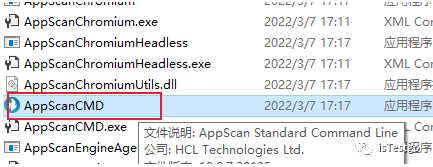
以往使用AppScan都是用的GUI的方式,第一次知道AppScan cmd的方式是因为小伙伴(thc)发了一张用cmd方式运行的截图,为什么会突然推荐这种方式呢?主要是因为考虑到有时候的测试机配置没 2023-3-24 10:24:24 Author: 系统安全运维(查看原文) 阅读量:36 收藏
以往使用AppScan都是用的GUI的方式,第一次知道AppScan cmd的方式是因为小伙伴(thc)发了一张用cmd方式运行的截图,为什么会突然推荐这种方式呢?
主要是因为考虑到有时候的测试机配置没有那么高,达不到理想的效果...,所以用cmd的这种也是一个非常不错的方式,毕竟AppScan这款工具也是吃机器资源的大户,对于配置一般的电脑来说,如果用GUI的方式去扫描一个网站,那基本上别的也就不用干什么了...
正好也要对另一个网站进行web扫描,既然如此择日不如撞日,就用这个网站来试下AppScan cmd方式的扫描效果吧。
AppScancmd的执行程序默认就安装在工具目录下
接下来就是打开命令提示符(管理员身份)执行AppScan的运行命令就行了。
示例:appscancmd /e /b D:\appscan\folder\wwj-123-admin.scan /d D:\appscan\result\pradmin.scan /rt pdf /rf D:\appscan\result\pradmin.pdf
解释:
通过appscancmd命令对D:\appscan\foler目录中的wwj-123-admin.scan文件进行扫描,并且将此次的扫描记录保存成新的pradmin.scan文件到D:\appscan\result目录,扫描结果生成名字为pradmin的pdf格式的报告
需要提醒的一点是:这个wwj-123-admin.scan文件需要先在GUI模式下先进行配置后保存,然后再选择“我稍后进行扫描”。
以往使用AppScan都是用的GUI的方式,第一次知道AppScan cmd的方式是因为小伙伴(thc)发了一张用cmd方式运行的截图,为什么会突然推荐这种方式呢?
主要是因为考虑到有时候的测试机配置没有那么高,达不到理想的效果...,所以用cmd的这种也是一个非常不错的方式,毕竟AppScan这款工具也是吃机器资源的大户,对于配置一般的电脑来说,如果用GUI的方式去扫描一个网站,那基本上别的也就不用干什么了...
正好也要对另一个网站进行web扫描,既然如此择日不如撞日,就用这个网站来试下AppScan cmd方式的扫描效果吧。
AppScancmd的执行程序默认就安装在工具目录下
接下来就是打开命令提示符(管理员身份)执行AppScan的运行命令就行了。
示例:appscancmd /e /b D:\appscan\folder\wwj-123-admin.scan /d D:\appscan\result\pradmin.scan /rt pdf /rf D:\appscan\result\pradmin.pdf
解释:
通过appscancmd命令对D:\appscan\foler目录中的wwj-123-admin.scan文件进行扫描,并且将此次的扫描记录保存成新的pradmin.scan文件到D:\appscan\result目录,扫描结果生成名字为pradmin的pdf格式的报告
需要提醒的一点是:这个wwj-123-admin.scan文件需要先在GUI模式下先进行配置后保存,然后再选择“我稍后进行扫描”。
好文推荐
如有侵权请联系:admin#unsafe.sh